如何使用快捷方式应用程序在 iPhone 上安排短信
来源:云东方
时间:2023-04-25 11:47:37 217浏览 收藏
今天golang学习网给大家带来了《如何使用快捷方式应用程序在 iPhone 上安排短信》,其中涉及到的知识点包括等等,无论你是小白还是老手,都适合看一看哦~有好的建议也欢迎大家在评论留言,若是看完有所收获,也希望大家能多多点赞支持呀!一起加油学习~
使用快捷方式应用程序安排短信
不幸的是,iPhone 上的内置消息应用程序不允许您安排短信。访问此功能的最佳方式是在快捷方式应用程序上创建一个自动化功能。确保您的 iPhone 上有最新的 iOS 更新。以下是步骤:
- 在主屏幕上启动 iPhone 快捷方式应用程序。
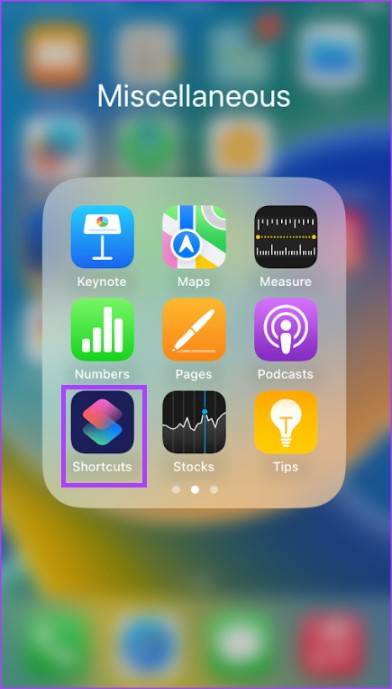
- 点击“快捷方式”应用底部的“自动化”选项卡。
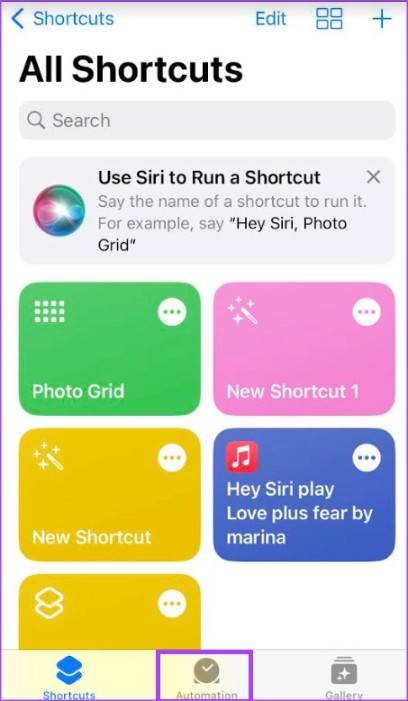
- 如果您以前从未使用过自动化选项卡,则会出现“创建个人自动化”按钮。但是,如果您之前使用过它,您会在右上角看到一个“+”号。点击“+”号或“创建个人自动化”按钮。
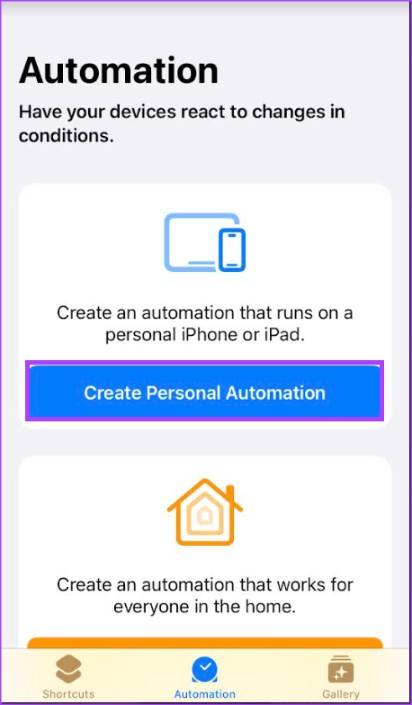
- 点击新自动化页面上的“一天中的时间”选项。
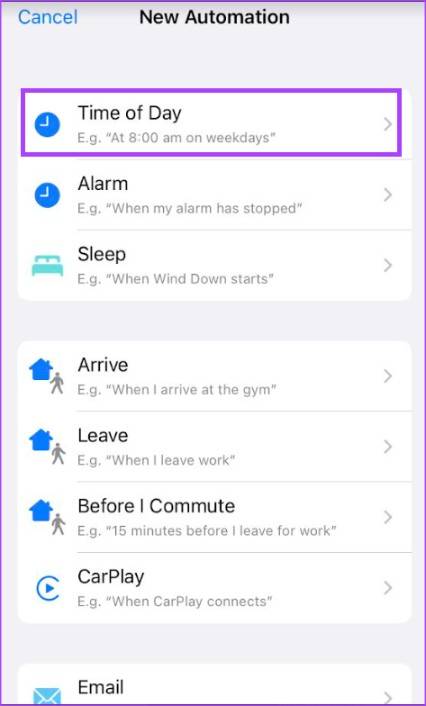
- 通过点击“时间”页面上的时间图标来选择一天中的首选时间。
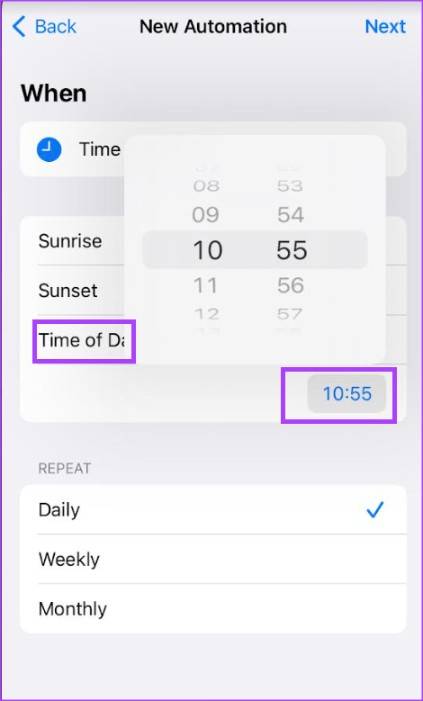
- 如果是重复消息,请在“每日”、“每周”或“每月”选项中选择频率。
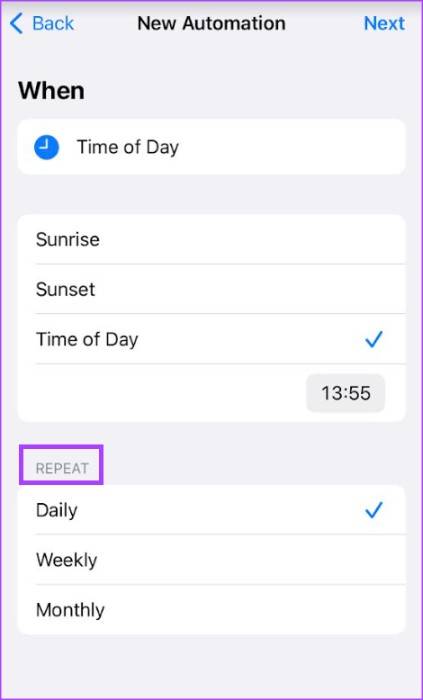
- 如果您选择上述任何选项,您将获得一个进一步的选项来选择开始日期或日期。
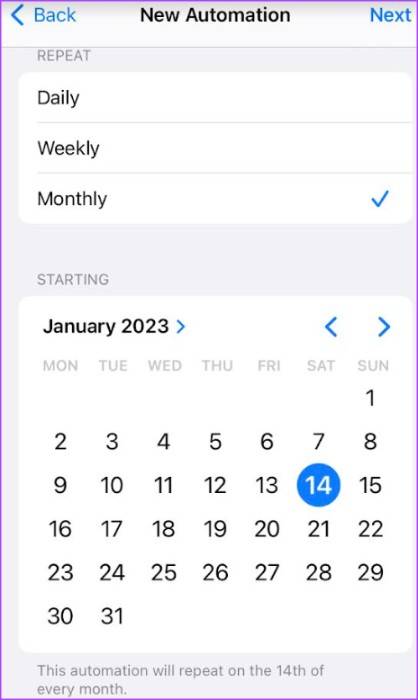
- 选择您的频率和时间后,点击下一步。
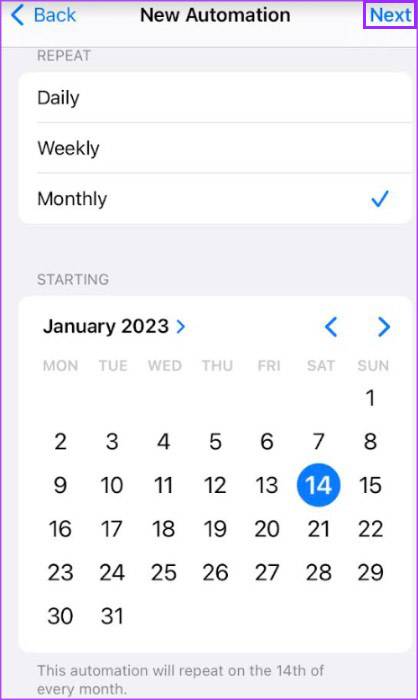
- 点击“操作”页面上的添加操作,以查看可用的应用程序和操作。
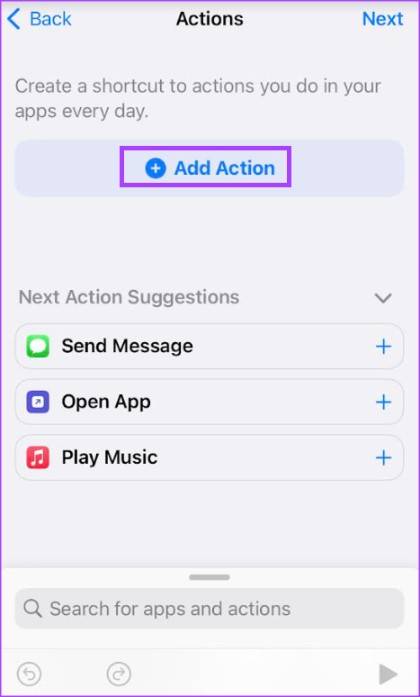
- 在搜索栏中搜索发送消息。
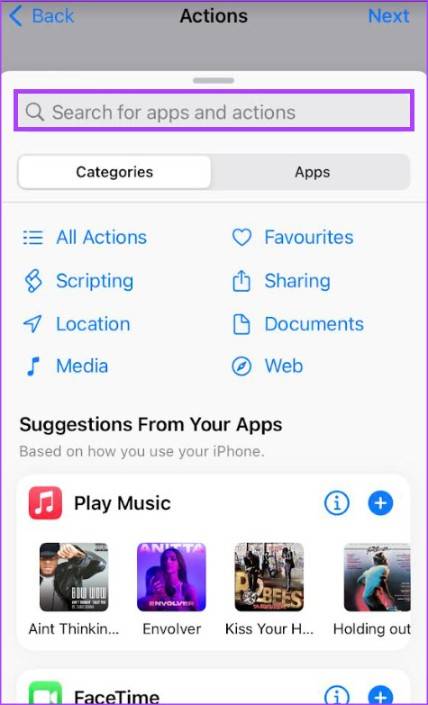
- 点击发送消息,这将返回到操作页面。
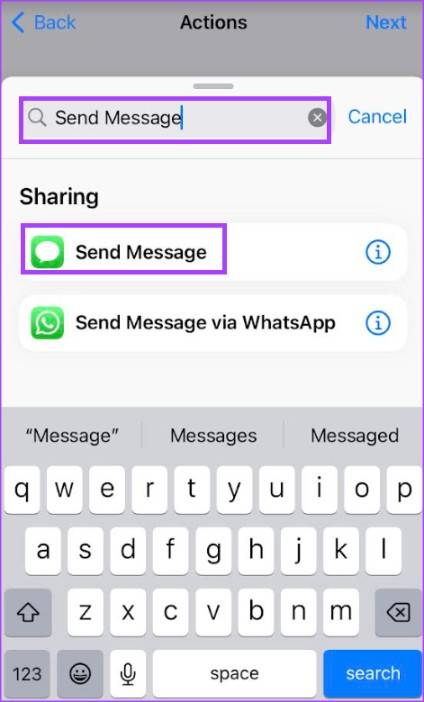
- 在“操作”页面上,点击带有蓝色突出显示的消息文本,然后输入您的文本。
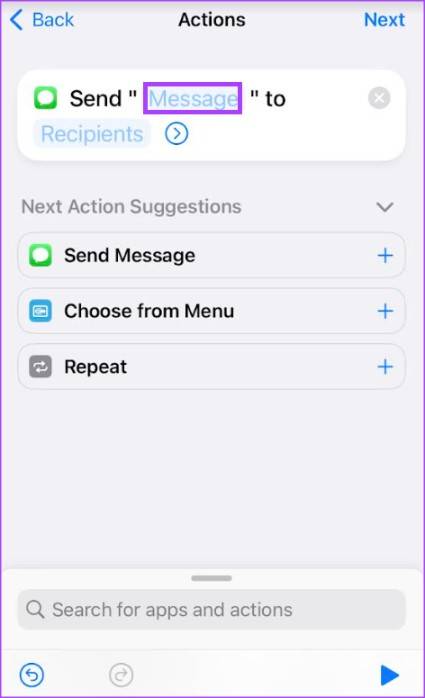
- 完成输入文本后,点击收件人,将启动一个弹出窗口。
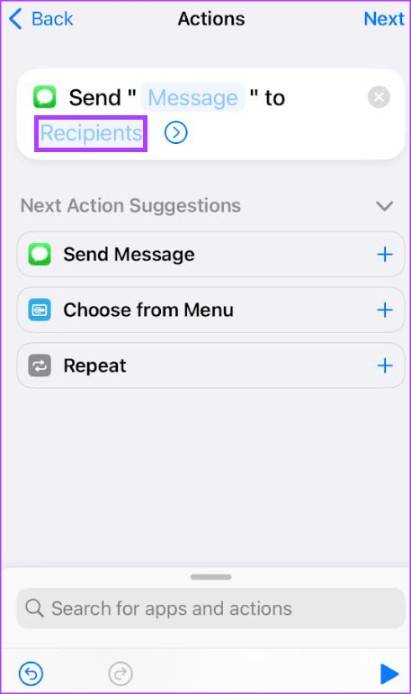
- 选择消息收件人并点击完成以返回到“操作”页面。
- 点击下一步启动编辑自动化页面。
- 查看您的时间设置和操作。如果您希望快捷方式应用程序在发送消息时通知您,请切换“运行前询问”。
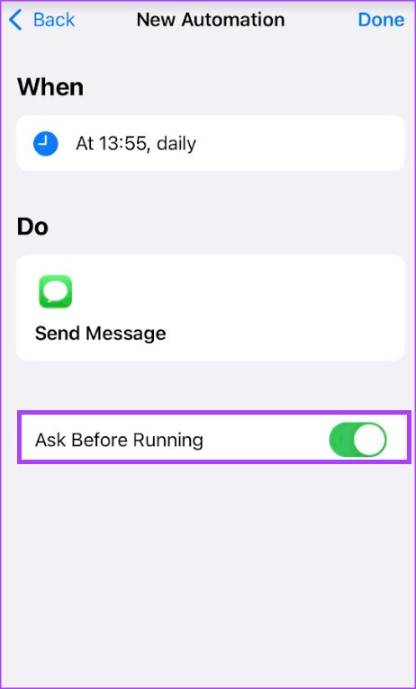
- 点击完成确认新设置。
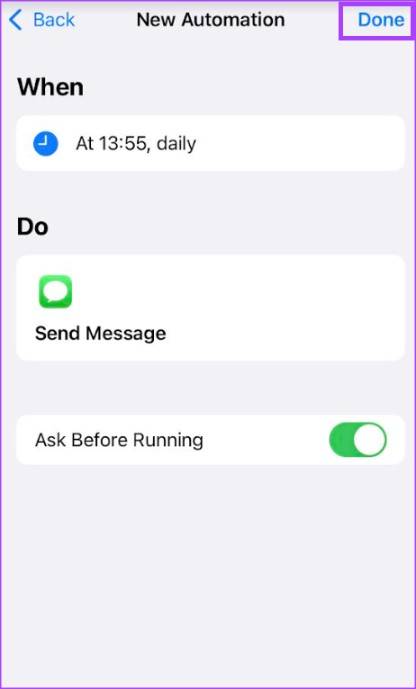
然后,您会在消息发送之前收到通知,您必须确认,然后点击运行以启动该过程。
终于介绍完啦!小伙伴们,这篇关于《如何使用快捷方式应用程序在 iPhone 上安排短信》的介绍应该让你收获多多了吧!欢迎大家收藏或分享给更多需要学习的朋友吧~golang学习网公众号也会发布文章相关知识,快来关注吧!
声明:本文转载于:云东方 如有侵犯,请联系study_golang@163.com删除
相关阅读
更多>
-
501 收藏
-
501 收藏
-
501 收藏
-
501 收藏
-
501 收藏
最新阅读
更多>
-
264 收藏
-
499 收藏
-
178 收藏
-
121 收藏
-
110 收藏
-
472 收藏
-
187 收藏
-
372 收藏
-
319 收藏
-
190 收藏
-
266 收藏
-
215 收藏
课程推荐
更多>
-

- 前端进阶之JavaScript设计模式
- 设计模式是开发人员在软件开发过程中面临一般问题时的解决方案,代表了最佳的实践。本课程的主打内容包括JS常见设计模式以及具体应用场景,打造一站式知识长龙服务,适合有JS基础的同学学习。
- 立即学习 543次学习
-

- GO语言核心编程课程
- 本课程采用真实案例,全面具体可落地,从理论到实践,一步一步将GO核心编程技术、编程思想、底层实现融会贯通,使学习者贴近时代脉搏,做IT互联网时代的弄潮儿。
- 立即学习 516次学习
-

- 简单聊聊mysql8与网络通信
- 如有问题加微信:Le-studyg;在课程中,我们将首先介绍MySQL8的新特性,包括性能优化、安全增强、新数据类型等,帮助学生快速熟悉MySQL8的最新功能。接着,我们将深入解析MySQL的网络通信机制,包括协议、连接管理、数据传输等,让
- 立即学习 500次学习
-

- JavaScript正则表达式基础与实战
- 在任何一门编程语言中,正则表达式,都是一项重要的知识,它提供了高效的字符串匹配与捕获机制,可以极大的简化程序设计。
- 立即学习 487次学习
-

- 从零制作响应式网站—Grid布局
- 本系列教程将展示从零制作一个假想的网络科技公司官网,分为导航,轮播,关于我们,成功案例,服务流程,团队介绍,数据部分,公司动态,底部信息等内容区块。网站整体采用CSSGrid布局,支持响应式,有流畅过渡和展现动画。
- 立即学习 485次学习
